Каждый зарегистрированный пользователь в социальной сети может выкладывать фотографии и видеозаписи в основную ленту, а также публиковать их в качестве коротких историй. Весь выложенный материал аккаунта находится в свободном доступе для подписчиков и посетителей, при условии, что автор не активировал закрытый профиль в настройках. Поэтому любой может сохранять понравившуюся публикацию или делать ее репост. В статье разберем способы, как сделать скрин в Инстаграм с телефона или на персональном компьютере.
Как сделать скрин поста в ленте и сторис в Инстаграм
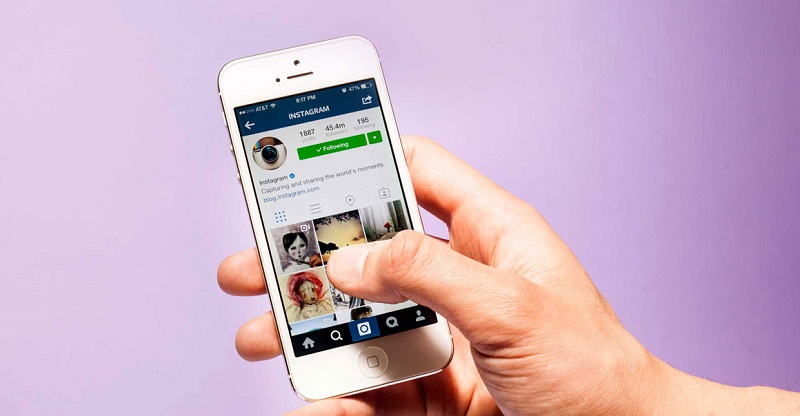
Если понравилась чужая история, фото или видео, выбирайте один из способов для копирования:
- Самый простой и быстрый способ – сделать скриншот страницы в Инстаграм, зафиксировать экран мобильного устройства или компьютера. Для этого используйте стандартные системные инструменты смартфона, зная соответствующие комбинации клавиш.
- Установить дополнительное программное обеспечение на свой телефон или ПК, которое позволит создать скрин и заниматься последующим редактированием изображения. В общем доступе находится множество бесплатных приложений, которые станут вашими незаменимыми помощниками.
- Воспользоваться встроенными инструментами социальной сети. Можете выполнить репост в Инстаграм любой записи, при условии, что к ней не ограничен доступ и она не заблокирована. Для этого достаточно нажать кнопку в виде бумажного самолетика, после чего определить контент видео или фото в свою ленту или отправить его личным сообщением.
Рассмотрим самый простой и быстрый метод сохранения информации и опишем его для разных моделей мобильных устройств и персонального компьютера.
На Android
Практически на всех мобильных телефонах на базе операционной системы Андроид реализована стандартная функция создания скриншотов. На устаревших устройствах позднее 4 версии данный инструмент может отсутствовать. Рассмотрим порядок сохранения информации:
- Следует сразу отметить, что фиксация рабочего экрана производится путем одновременного нажатия нескольких кнопок на корпусе мобильного устройства. Чтобы сделать скрин нажмите клавишу блокировки дисплея и уменьшения громкости (для смартфонов от производителя Huawei).
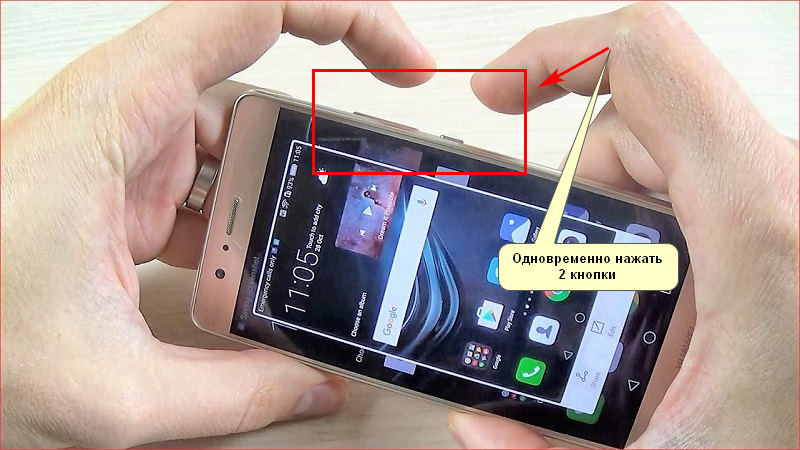
- Если пользуетесь аппаратурой Samsung, то придется зажать блокировку экрана и кнопку возвращения домой или «назад». Аналогичный порядок действий реализован для серии HTC.
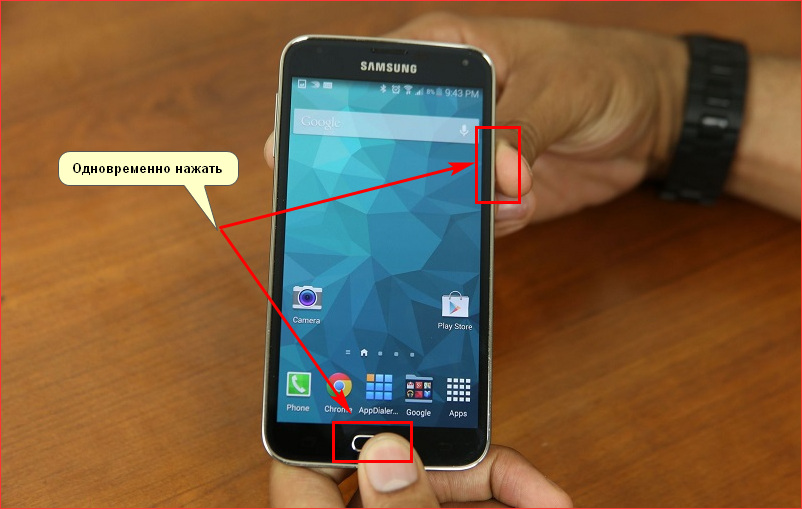
- На некоторых моделях девайсов реализованы программные методы фиксации дисплея. Если откроете меню быстрого доступа, сделав свайп пальцем вниз, то увидите иконку скриншота.
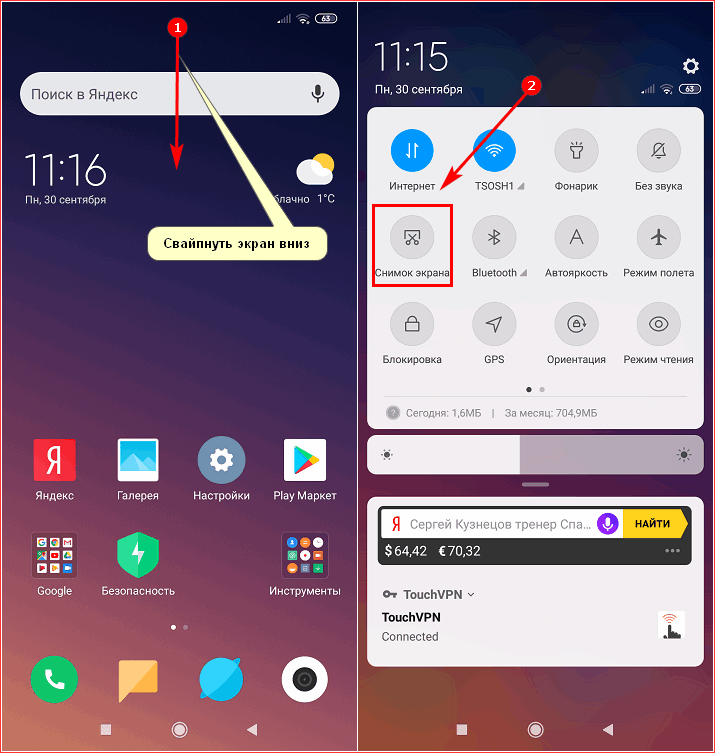
Не существует одной общей инструкции для всех марок и видов смартфонов, рабочая комбинация для всех гаджетов разная. После зажатия клавиш изображение будет сохранено во встроенную память устройства.
Кроме фиксации фото, можете сохранить видеоролик из истории в новостной ленте. На многих телефонах реализована функция записи экрана. На моделях Huawei достаточно нажать на кнопку выключения и увеличения громкости, выбрать съемку дисплея и запустить запись.
На iPhone
Если являетесь владельцем мобильного телефона от всемирно известного производителя Apple, то для создания скрина на Айфоне выполните следующие действия:
- Откройте изображение в ленте или в сторис социальной сети.
- После этого зажмите комбинацию клавиш выключения и возвращения на домашний экран.
- Информация сохранится в память смартфона и ее можно найти в галерее, в соответствующей папке.
На компьютере
Пользоваться социальной сетью можно и на персональном компьютере, но при открытии веб-версии или официального приложения для Windows 10 следует помнить, что она имеет ограниченные функциональные возможности. Здесь можете лишь смотреть публикации в ленте и в сторис, но выложить материалы не получится. Если понравилось фото другого подписчика, то можно в несколько нажатий сделать скриншот. Для этого выберите один из способов, как сделать скриншот в Инстаграме:
- Воспользуйтесь стандартной функцией фиксации экрана. Найдите на клавиатуре кнопку «PrtSc». После этого изображение сохранится в буфер обмена. Вставьте его в любой редактор, например, Paint, зажав кнопки «Ctrl + V». Таким образом, будет захвачен весь рабочий экран персонального компьютера. Если хотите сохранить лишь информацию в открытом окне, то зажмите одновременно комбинацию «PrtSc + Alt». После этого в редакторе отобразится только нужная область.
- Выполните вход в свою учетную запись на ПК, откройте меню Пуск на рабочем столе. После этого найдите раздел стандартных утилит и выберите в нем функцию «Ножницы». С ее помощью сможете вырезать часть экрана и сохранить ее в стандартном формате изображения.
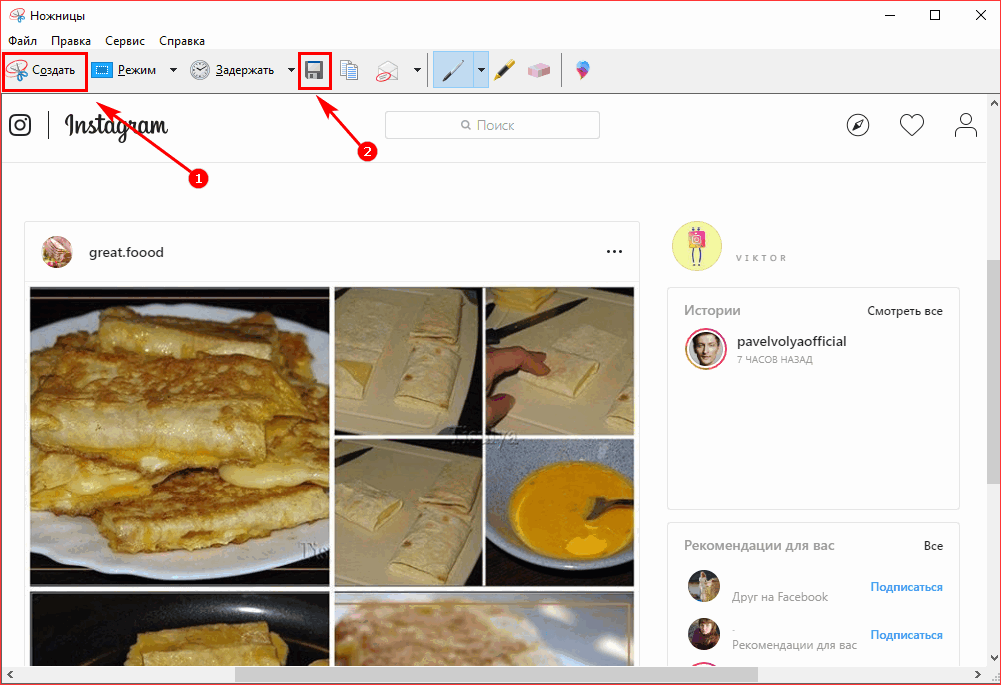
- Скачайте и установите дополнительное программное обеспечение, которое позволит одним нажатием выделить область на дисплее и при необходимости отредактировать результат. Подобных приложений существует множество и предоставляются бесплатно, самые яркие представители – «Скриншотер», «Snagit», «FastStone Capture».
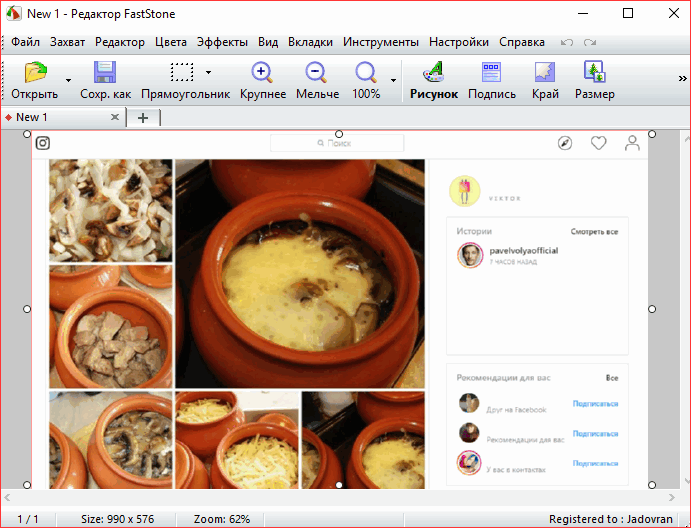
Как обрезать и отредактировать скриншот
Порой сделать скриншот экрана недостаточно. На следующем этапе его необходимо обрезать и отредактировать по своему усмотрению. Если пользуетесь компьютером, то можно воспользоваться любым редактором, в том числе Paint. Рассмотрим порядок действий:
- Создаем скрин любым описанным способом.
- Запускаем на компьютере программу Paint и вставьте изображение в рабочее поле.
- При помощи стандартных графических инструментов настраиваем размер изображения и оформите его по своему вкусу.
- Сохраняем результат.
На любом мобильном устройстве, также установлена стандартная утилита, позволяющая не только просматривать снимок, но и редактировать, и обрезать их по нужному размеру. Для этого достаточно нажать в редакторе нужную кнопку и приступить к настройке.
Узнает ли владелец профиля о сделанном скрине, как скрыть себя
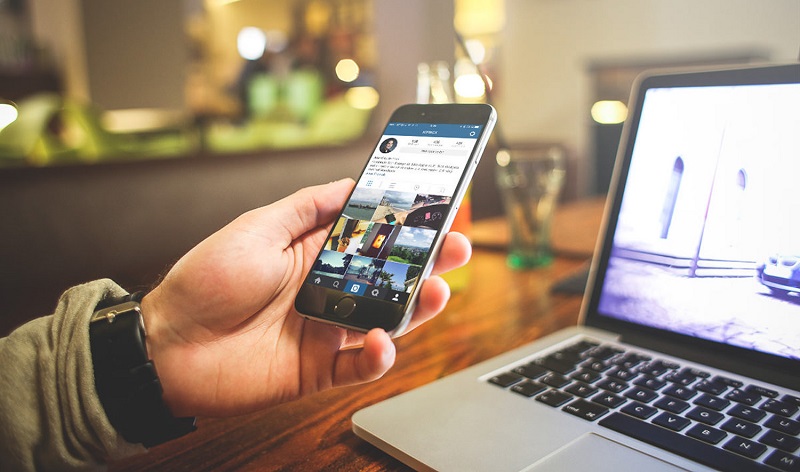
Когда делаете обычный screen shot на смартфоне или компьютере чужой записи, то ее владелец не узнает об этом и не получит уведомления от системы. Если же выполнить репост публикации, то на ней будет указан источник и автор сторис, а сам создатель получит оповещение. Скрыть свои следы не получится, разработчики не рекомендуют брать чужие работы и не упоминать об источнике. Единственный способ в тайне скопировать запись – сохранить фотографию или видеоролик при помощи сторонних приложений или расширений на браузер, а после выложить контент на своей странице без подписей об авторе.
На заметку. В стандартный комплект функций не входит возможность скачивания публикаций на устройство. Для таких целей созданы сторонние сервисы и утилиты.
В статье рассмотрели все действенные способы, как сделать скрин в Инстаграме на мобильном телефоне или персональном компьютере. Сама процедура займет всего несколько секунд, важно лишь знать нужные комбинации кнопок на смартфоне. Никто не узнает и не увидит, что вы скопировали публикацию и сохранили ее во внутреннюю память устройства.






